本文基于 Windows 11 Version 21H2 进行演示, 旨在从安装系统开始, 到系统部署成功正常使用的一篇指南.
Windows 7 / 10 除界面不太相同外, 其他大同小异. 简单来讲就是本文大部分演示在Windows 7 / 10 系统上同样适用
下载系统
MSDN, ITELLYOU
地址: https://next.itellyou.cn/ 使用第三方帐号登录或者注册帐号登录后. 选择自己想要的系统镜像版本, 复制 ED2K 或者 BT 链接使用专用工具进行下载 (注意保存相应的校验信息, 这很重要!)

Microsoft ISO
Windows 10: https://www.microsoft.com/software-download/windows10
Windows 11: https://www.microsoft.com/software-download/windows11
去到微软的Windows镜像下载页面后, 需要先将浏览器的 User-Agents 改为 Safari-Mac , 具体操作如下:
F12打开开发者工具, 点击Network> 点击WiFi和齿轮结合的图标 > 在弹出的Network conditions选项卡中取消勾选Use browser default> 下拉框中选择Safari -- Mac>F5刷新页面

修改UA前后对比:

选择要下载的系统版本以及语言版本并确认后, 会给到两个下载链接, 一个是 64-bit 的, 一个是 32-bit 的, 根据实际需要选择要下载的镜像文件 (下载完成后请验证镜像文件的 Hash 值 是否一致, 这很重要!)
此为从微软官网获取到的 Windows 10 简体中文版系统镜像文件下载链接

下载好的镜像请务必验证Hash值以确保下载过程中无数据丢失
WinPE相关
Firpe 也许是最适合年轻人使用的第三方WinPE~
官网地址: https://firpe.cn
FirPE 维护系统: https://firpe.cn/page-247 或者 查看文件
如何制作启动盘并进入PE: https://firpe.cn/page-397 或者 查看文件
从零开始的电脑系统重装: https://firpe.cn/page-335 或者 查看文件
EasyRC 一键重装: https://firpe.cn/page-196 或者 查看文件
详细阅读如上几个链接, 相信你已经掌握了如何制作PE并且在PE中重装系统. 博主在此就不过多叙述
优化指南
如下内容是根据博主个人使用场景情况, 综合各种因素, 认为有利于Windows健康运行的一些操作相关信息. 如有雷同, 纯属巧合
硬盘分区
硬盘(磁盘)是存放数据的一个东西. 根据类型不同可以分为 SSD HDD , SSD 根据接口的的不同又有 M.2 SATA 的类别. 其中, SSD 统称为 '固态硬盘' , HDD 称为 '机械硬盘' *
* 说法可能不太严谨, 如有异议请自行搜索相关信息了解.
读写速度比较为 SSD(M.2) > SSD(SATA) > HDD. 读写速度越快越贵, 建议是SSD硬盘用于安装系统以及软件, HDD存放文件文档相关数据. (硬盘有价数据无价)
一般情况下一台电脑一个系统, 3-4个分区即可. 分别为: 系统分区(C:), 软件分区(D:), 数据分区(E:F:G: ...)
系统分区的建议大小是 80G-120G, 软件分区的建议大小是 50G-100G
绝大部分软件都可以自定义安装路径, 请尽可能将软件安装至D盘, 安装在C盘的软件在使用感知上并不会比装在D盘的软件有质的飞跃, 甚至还有可能会拖慢电脑的运行速度
一小部分软件是建议装在C盘的, 如: .Net运行库, 硬件驱动程序等. 这类软件的特征是其他软件需要它的存在才能正常使用, 日常使用电脑是感觉不到它的存在的…
下表是不同大小硬盘推荐硬盘分区大小, 仅供参考. 其中, 系统分区(C:)建议不低于 80G
| 硬盘大小 (GB) | 系统分区 (C:) | 软件分区 (D:) | 数据分区 (E:F:G: ...) |
|---|---|---|---|
| 120G(SSD)+ 500G(HDD) | 80G (SSD) | 120G-80G (SSD) | - (HDD) |
| 256G(SSD) | 80G~100G (SSD) | 50G~80G (SSD) | - (SSD) |
| 注: 硬盘实际可用容量 < 实际标注容量 | |||
博主的台式机是 120G(SSD) + 500G(HDD) , 分区信息如下
| 硬盘大小 (GB) | 系统分区 (C:) | 软件分区 (D:) | 数据分区 (E:F:) |
|---|---|---|---|
| 120G(SSD)+ 500G(HDD) | 80G (SSD) | 31.37G (SSD) | 256G(E:) + 209G(F:) (HDD) |
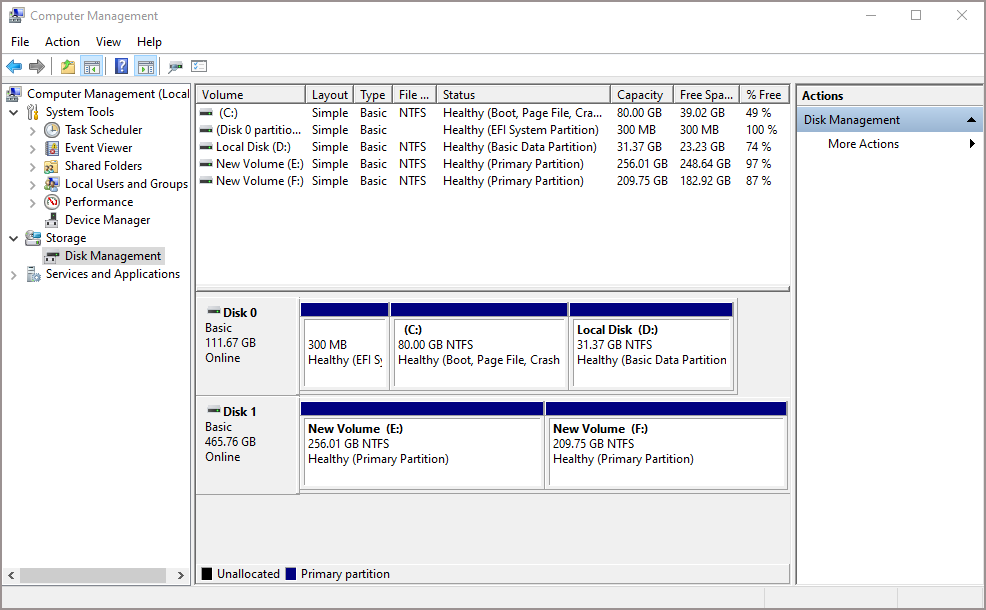
驱动程序
主要有网卡驱动程序, 声卡驱动程序, 显卡(独显/核显)驱动程序, 无线驱动程序(蓝牙/WiFi).
笔记本
对于笔记本, 请访问笔记本品牌官网支持页面下载对应型号对应Windows系统版本(如有)的驱动程序包
官网的驱动是最全面的, 并且有的品牌笔记本还有针对笔记本型号的客制化驱动软件. 如OSD提示, 键盘灯光调教等
但部分驱动可能不是最新的. 如: 显卡驱动程序, 无线驱动程序.
下面列出了三大主流厂商的驱动自动更新程序, 请根据实际硬件配置按需下载/访问
因博主硬件接触有限, 部分品牌硬件驱动自动更新软件可能没列举出来. 但去官网支持页面找驱动, 准没错
AMD 驱动程序与支持
访问官网:
https://www.amd.com/zh-hans/support/
本站下载 amd-software-adrenalin-edition-22.4.1-minimalsetup-220404_web.exe
适用于 AMD Radeon 系列显卡和锐龙芯片组
英特尔® 驱动程序和支持助理
访问官网:
https://www.intel.cn/content/www/cn/zh/support.html
本站下载 Intel-Driver-and-Support-Assistant-Installer.exe
识别您的产品,并获取大部分英特尔硬件的驱动程序和软件更新
官方 GeForce 驱动程序 | NVIDIA
访问官网:
https://www.nvidia.cn/geforce/drivers/
本站下载: GeForce_Experience_v3.25.1.27.exe
英伟达显卡驱动自动更新程序, 唯一一点不好的就是必须要登录才能正常
GeForce Experience 自动通知您有关新版驱动程序的发布信息。仅需一步,您就可直接更新驱动程序
台式电脑
— 未完待续 —
文件夹迁移
— 敬请期待 —
浏览器扩展
— 敬请期待 —

